怎么在Android中利用canvas绘图
今天就跟大家聊聊有关怎么在Android中利用canvas绘图,可能很多人都不太了解,为了让大家更加了解,小编给大家总结了以下内容,希望大家根据这篇文章可以有所收获。
MainActivity的代码如下:
packageexample.com.myapplication;
importandroid.os.Bundle;
importandroid.app.Activity;
publicclassMainActivityextendsActivity{
@Override
protectedvoidonCreate(BundlesavedInstanceState){
super.onCreate(savedInstanceState);
//实例化GraphicsView
GraphicsViewgv=newGraphicsView(this);
/*在以前我们通过setContentView(R.layout.activity_main)显示布局文件
*本例中使用GraphicsView对象gv代替以前布局文件
*/
setContentView(gv);
}
}另一个定义画布画笔的class类
GraphicsView
其代码如下::
packageexample.com.myapplication;
importandroid.content.Context;
importandroid.graphics.Canvas;
importandroid.graphics.Paint;
importandroid.graphics.Color;
importandroid.view.View;
publicclassGraphicsViewextendsView{
//声明画笔
Paintpaint=null;
publicGraphicsView(Contextcontext){
super(context);
/*----------------------------------------------
*部分书籍中把Paintpaint=newPaint();放在onDraw方法中,建议
*尽量不要把初始化画笔放在onDraw方法中,这是因为:onDraw经常会运行
*到的,不要在里面new对象,越少越好,不然很浪费内存
*--------------------------------------------*/
//获取画笔,初始化画笔
paint=newPaint();
}
@Override
protectedvoidonDraw(Canvascanvas){
//设置画布背景为白色
canvas.drawColor(Color.WHITE);
//设置画笔为红色
paint.setColor(Color.RED);
//使用当前画笔绘制一个左上角坐标为80,20,右下角坐标为360,180的矩形
canvas.drawRect(80,20,360,180,paint);
//设置画笔为绿色
paint.setColor(Color.GREEN);
//使用当前画笔绘制一个圆心坐标为220,100,半径为60的圆
canvas.drawCircle(220,100,60,paint);
}
}看完上述内容,你们对怎么在Android中利用canvas绘图有进一步的了解吗?如果还想了解更多知识或者相关内容,请关注恰卡编程网行业资讯频道,感谢大家的支持。
推荐阅读
-
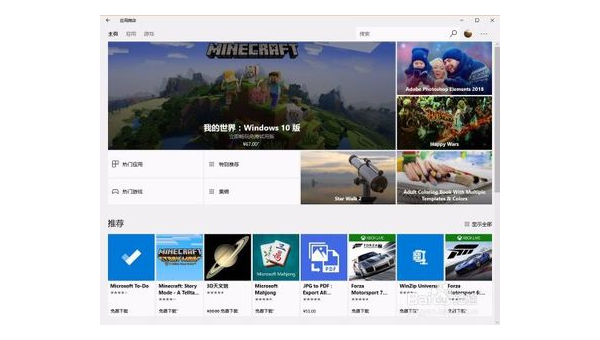
我的世界windows版怎么下载手机版
-
android(如何快速开发框架 小米note开发版MIUI,安卓6.0,怎么安装Xposed框架)
稳定版,你必须先根除。你上网搜索安卓可以叫别人s框架,对方可以把框架做成jar包,把这个jar包加载到项目目录的libs文件中使...
-
android(studio 虚拟机启动不了 android studio可以当模拟器用吗)
androidstudio可以当模拟器用吗?AmdCUP引导模拟器有点复杂。雷电模拟器上的抖音怎么登录不上?不是,闪电模拟调用...
-
从实践中学习手机抓包与数据分析(android 手机抓包app)
android手机抓包app?netcapture抓包精灵app(手机抓包工具)又名sslcapture,是什么专业的安卓手机抓...
-
android(studio全局搜索 android studio怎么看app界面)
androidstudio怎么看app界面?在设备桌面点击运用直接进入到App界面,就也可以参与其他你的操作了。android-...
-
怎么把android框架源代码拉到本地(android studio如何运行别人的源代码)
androidstudio如何运行别人的源代码?androidstudio点击刚建在列表中你选择导入module,导入即可在用...
-
android(studio2022年使用教程 怎么安装Android studio详细教程)
怎么安装Androidstudio详细教程?androidstudio中haxm直接安装的方法追加:1、简单的方法打开Andr...
-
怎么使用Android基准配置文件Baseline Profile方案提升启动速度
怎么使用Android基准配置文件Baseline Profile方案提升启动速度...
-
HTML5如何实现禁止android视频另存为
HTML5如何实现禁止android视频另存为今天小编给大家分享一...
-
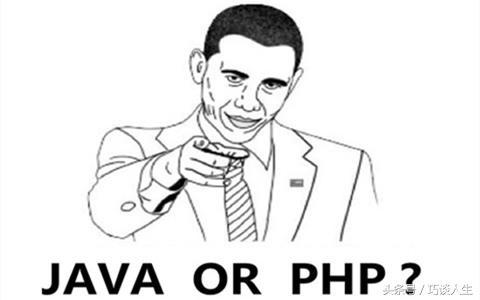
学java好还是学php好?
